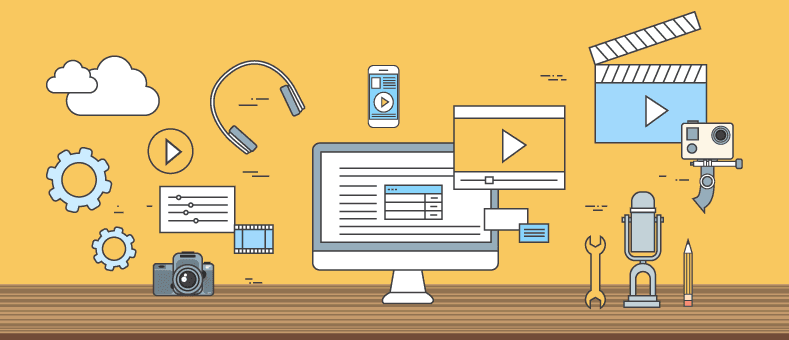
Phần mềm ghi âm cho video hướng dẫn thông minh!
Tất cả chúng ta phải có tại một số điểm gọi video trực tuyến để học một cái gì đó. Có thể là làm thế nào để cài đặt phần mềm hoặc làm thế nào để chỉnh sửa hình ảnh bằng Photoshop. Hoặc lý do phổ biến nhất, làm thế nào để hoàn thành một giai đoạn trò chơi. Những ngày này, video trực tuyến là cách tốt nhất để học mọi thứ. Nhưng đã bao giờ bạn cảm thấy như tạo video hướng dẫn công cụ bạn giỏi nhất?
Bạn có muốn dạy mọi người cách sử dụng phần mềm cụ thể / công cụ? Hoặc nếu bạn là một người đam mê chơi game và lạ mắt cho thấy những người khác như thế nào để chơi trò chơi lớn trên YouTube? Vâng, bạn cần một máy ghi màn hình, và có một số tùy chọn tuyệt vời có sẵn hoàn toàn miễn phí.
Một máy ghi màn hình có thể chụp những gì trên màn hình của bạn và lưu nó trong các định dạng video khác nhau như mpeg, avi, vv Tuy nhiên, có một số phần mềm tiên tiến cung cấp chỉnh sửa và phát trực tiếp là tốt. Có rất nhiều phần mềm miễn phí trên mạng, nhưng bạn cần phải chọn một trong những quyền như một số trong số họ có thể thêm hình mờ trong clip của bạn.
Dưới đây là một số ghi màn hình tốt nhất
Ghi Icecream Screen (miễn phí)
Khả năng tương thích: Windows và Mac
Tải về: www.icecreamapps.com/Screen-Recorder
Ghi Icecream Screen là một phần mềm để chụp màn hình dễ dàng và ảnh chụp màn hình chụp. Các phần mềm trực quan và dễ sử dụng cung cấp một bộ hoàn chỉnh các công cụ và các tùy chọn để chụp màn hình chuyên nghiệp với âm thanh. Với phần mềm Icecream Screen ghi bạn có thể ghi hội thảo, trò chơi và video Skype HD, và nhiều hơn nữa trong một cách dễ dàng và nhanh chóng và. Nó cũng có thể giúp bạn ghi hình màn hình với âm thanh trong một số chế độ khác nhau. Bạn cũng có thể thêm các yếu tố đồ họa khác nhau (văn bản, mũi tên, bước, vv) trong quá trình tạo video.
diện tích ghi màn hình của bạn có thể được điều chỉnh cho bất kỳ ghi màn hình hoặc bạn có thể ghi lại toàn bộ màn hình của máy tính để bàn với một nhấp chuột duy nhất. Bạn cũng có thể chọn định dạng bbetween dired video ghi lại như MOV, MP4, MKV, vv Các tính năng làm mềm Icecream Screen Recorder là một công cụ ghi màn hình linh hoạt để ghi màn hình. Nó cũng có thể ẩn các biểu tượng máy tính để bàn và con trỏ để làm cho video của bạn trông gọn gàng hơn.
Camtasia Studio (Premium)
Khả năng tương thích: Windows và Mac
Tải về: www.discover.techsmith.com/camtasia-brand-desktop/
Không ngạc nhiên, một trong những bộ phần mềm đắt tiền nhất để ghi âm màn hình đến nay là tốt nhất. Có một đường cong học tập hơi-dốc để nhận được nhiều nhất của Camtasia nhưng nó cũng có giá trị nỗ lực, phần lớn bởi vì trong nhiều cách khác nhau mà bạn có thể ghi lại và chỉnh sửa - vượt xa những gì công cụ ít cho phép bạn làm. Tất nhiên bạn có thể ghi trực tiếp từ màn hình của bạn, nhưng phần mềm này cũng cho phép bạn ghi lại từ các trang web, YouTube hoặc các thiết bị kèm theo như máy quay; thậm chí bạn có thể thiết lập Camtasia để ghi lại một sự kiện trong khi bạn đang ngủ, vì vậy bạn sẽ không bỏ lỡ một webinar hoặc phát trực tiếp sự kiện bạn không thể xem trong người. Như để chỉnh sửa, bạn có thể cắt và ghép như với hầu hết các công cụ, nhưng bạn cũng có thể thêm các hiệu ứng như làm nổi bật con trỏ của bạn khi nó di chuyển, phóng to ở trên một yếu tố đặc biệt quan trọng, cắt và thay đổi kích thước, “dọn dẹp” những âm thanh, thêm tiêu đề và watermarks, và chuyển đổi sản phẩm cuối cùng của bạn đến một loạt các định dạng. Nói tóm lại, Camtasia cho phép bạn tạo ra chụp màn hình video mà trông giống như họ đến từ một studio video. Nhược điểm duy nhất là giá của phần mềm.
recordMyDesktop (miễn phí)
Khả năng tương thích: Linux
Tải về: http://recordmydesktop.sourceforge.net/
recordMyDesktop là một máy ghi âm phiên màn hình nhẹ và mạnh mẽ cho người dùng Linux.
Nó cho phép người dùng một số tính năng tuyệt vời bao gồm một giao diện dòng lệnh cho phép ghi và mã hóa duy nhất. Thêm vào đó, nó hỗ trợ video HD ghi âm. Nó cũng cung cấp giao diện đồ họa (Graphical User Interface) với chức năng cơ bản đó là ít và trực tiếp lựa chọn người dùng. Mặc dù nó hoạt động đặc biệt tốt, sản lượng recordMyDesktop là hạn chế Theora video và các định dạng âm thanh Vorbis.
EZVID (miễn phí)
Khả năng tương thích: Windows
Tải về: https://www.ezvid.com/download
Nếu bạn đang tìm kiếm một công cụ màn hình ghi âm có thể ghi lại video và ngay lập tức tải chúng lên YouTube? Nếu vậy, EZVID có thể là sự lựa chọn hoàn hảo của bạn. Với EZVID bạn không cần phải tìm một trình biên tập video bên ngoài vì EZVID đi kèm với một trình biên tập video tích hợp. EZVID là một công cụ miễn phí để sử dụng đi kèm với các tính năng như kiểm soát tốc độ, tổng hợp giọng nói, vv
Ezvid Video Maker là một máy tính để bàn hoặc ghi màn hình hữu ích phần mềm. Nó cho phép vẽ trên màn hình và ghi lại khu vực cụ thể trên màn hình. Thêm tiêu đề, mô tả, từ khóa và meta-thông tin khác để ghi âm của bạn rất đơn giản.
Snagit 12 (Premium)
Khả năng tương thích: Windows
Tải về: http://shop.techsmith.com/store/techsm/en_AU/home/Currency.USD/ccRef.en_US
công cụ chỉnh sửa mạnh mẽ, hỗ trợ miễn phí công nghệ, tích hợp với các dịch vụ dựa trên đám mây, khả năng thiết lập phím nóng, vv là những gì làm cho Snagit là một công cụ hàng đầu khi nói đến màn hình ghi âm. Nó là một sản phẩm tuyệt vời mà đã giúp một số chuyên gia, cá nhân để nắm bắt và ghi lại màn hình máy tính của họ cho nhiều mục đích. Snagit thực sự là một công cụ thanh toán, để mua mà bạn phải bỏ ra lớn. Nhưng bạn có thể thêm văn bản vào video của bạn, tùy chỉnh kích thước chụp, lấy clip từ các nguồn trực tuyến hoặc các thiết bị bên ngoài và lưu trong một loạt các định dạng, và nó có một giao diện trực quan rất lớn, do đó, nó hoàn hảo cho giản dị, video sử dụng cung cấp thông tin hoặc về nhà.
Jing (miễn phí)
Khả năng tương thích: Windows
Tải về: https://www.techsmith.com/jing.html
Jing là một công cụ nhỏ nhưng hiệu quả cho công cụ màn hình chụp, có sẵn miễn phí. So với các phần mềm trả tiền khác, Jing không đi kèm với chất lượng cao, biên tập viên giàu tính năng, nhưng nó cho phép bạn ghi lại và chia sẻ video chỉ trong vài giây. Mặc dù là miễn phí, bạn có thể lấy tính năng hỗ trợ kỹ thuật miễn phí từ TechSmith. Khi bạn tải lên các ghi màn hình lên web, nó sẽ tự động tạo một URL để nội dung có thể được chia sẻ với người khác. Jing là rất hữu ích để tham khảo ảo trong thư viện như nó có một định dạng đơn giản và có thể dễ dàng tải lên ảnh chụp màn hình. Jing là tương thích với Macintosh và Microsoft Windows. Tuy nhiên, chúng tôi muốn thêm rằng Jing sẽ không là một lựa chọn đầy đủ nếu bạn đang có kế hoạch để làm một số ghi màn hình BIG và chụp công trình.